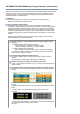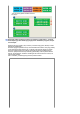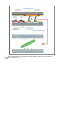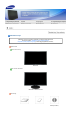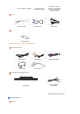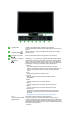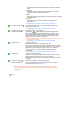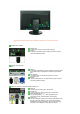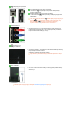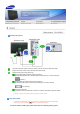Vartotojo vadovas
Pasirinkite šį režimą norėdami matyti ryškesnį vaizdą nei „Standard
“
režimu.
2) Standard
Pasirinkite šį režimą, kai aplinkoje daug šviesos. Be to, monitoriui
veikiant šiuo režimu, rodomas ryškus vaizdas.
3) Movie
Pasirinkite šį režimą tamsioje aplinkoje. Taip taupysite elektros energiją
ir nevarginsite akių.
4) Custom
Pasirinkite šį režimą norėdami sureguliuoti vaizdą pagal savo
pageidavimus.
>> Spragtelėkite čia, jei norite pamatyti animacinę iliustraciją.
Mygtukas /Šviesumas [ ]
Kai ekrane nerodomas ekrano meniu, paspauskite mygtuką, kad
sureguliuotumėte ryškumą.
>> Spragtelėkite čia, jei norite pamatyti animacinę iliustraciją.
Mygtukas /Įvesti [ ] /
Mygtukas SOURCE
Naudojamas ekrano meniu pasirinkti. /
Paspaudžiant ' ' (signalo šaltinio) mygtuką kai išjungtas ekrano
meniu, signalo šaltinis perjungiamas pakaitomis. (Jei įėjimo režimui
pakeisti paspaudžiamas šaltinio mygtukas, viršutinėje kairėje ekrano
dalyje parodomas pranešimas, nurodantis dabartinį režimą – įėjimo
signalą PC, DVI, AV, S-Video ir Component.)
>> Spragtelėkite čia, jei norite pamatyti animacinę iliustraciją.
Keisti šaltinį galima tik tuose išoriniuose įrenginiuose, kurie tuo metu yra
prijungti prie monitoriaus.
Mygtukas AUTO ( Veikia tik režimu PC )
Paspaudus mygtuką „AUTO
“
, įsijungia langas „Auto
Adjustement
“
(automatinis reguliavimas), kaip parodyta animaciniame
lange, centre. Naudodamas automatinio reguliavimo funkciją, monitorius
gali prisitaikyti prie įeinančio PC signalo. Funkcijų „fine
“
(smulkus),
„coarse
“
(stambus) ir „position
“
(padėtis) vertės reguliuojamos
automatiškai.
>> Spragtelėkite čia, jei norite pamatyti animacinę iliustraciją.
Mygtukas PIP ( Veikia tik režimu PC/DVI(PC))
Veikiant PC ar DVI režimu, įjungia vaizdo ekranus PIP režimu. Galite
peržiūrėti vaizdą, gaunamą iš AV, S-Video, ar Component
(Komponentas) ekrane PIP (vaizdas vaizde) kompiuterio (PC) režimu PC
ir DVI(PC).
Maitinimo mygtukas [ ] Naudokite šį mygtuką monitoriui įjungti ir išjungti.
Maitinimo indikatorius Tai leis jums matyti bendrą sistemos maitinimo būseną. Daugiau
informacijos rasite skyriuje PowerSaver.
Išsamiau apie energijos taupymo funkcijas skaitykite PowerSaver skyrelyje. Energijos
taupymo sumetimais išjunkite monitorių, kai jo nereikia arba kai paliekate jį be priežiūros
ilgesniam laikui.
Iš
g
alo